Po udanej instalacji karty sieciowej może się zdarzyć, że nagle przestanie działać, połączenie z Internetem nie zostanie nawiązane, nie ma sieci lokalnej. Początkowo możesz pomyśleć, że sprawa jest w modemie lub u dostawcy - chwilowe rozłączenia z Internetem nie są dziś rzadkością. Aby przetestować kondycję karty sieciowej, skorzystaj ze wskazówek zawartych w tym artykule.
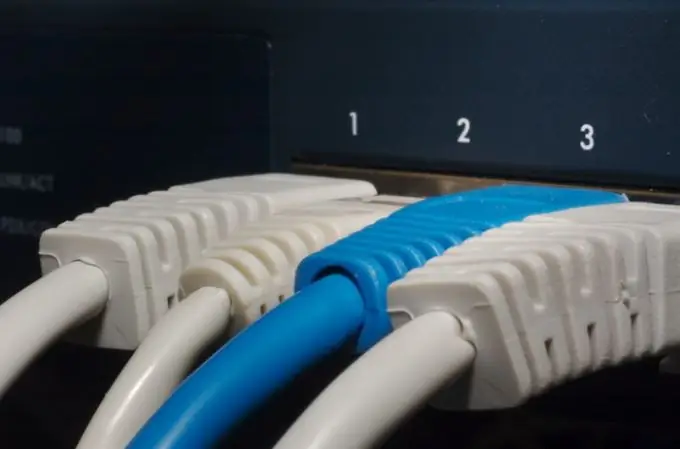
Czy to jest to konieczne
Sprawdzanie ustawień systemowych karty sieciowej
Instrukcje
Krok 1
Najłatwiejszym sposobem sprawdzenia połączenia i karty sieciowej jest wyciągnięcie jej z jednostki systemowej i włożenie jej do innej jednostki systemowej, na której połączenie LAN było w porządku. Jednocześnie nie zapominaj, że będziesz musiał zainstalować najnowsze sterowniki, aby urządzenie działało poprawnie. Instalując kartę w innej jednostce systemowej, upewnij się, że zworki, które nie są dostępne we wszystkich modelach kart sieciowych, są we właściwej pozycji (wybierz tryb Plug & Play).
Krok 2
Jeśli przyczyną są niepoprawnie zainstalowane sterowniki lub awarie systemu, Menedżer urządzeń wyświetli problem jako znak zapytania na kontrolerze sieciowym. Aby uruchomić „Menedżera urządzeń”, kliknij prawym przyciskiem myszy ikonę „Mój komputer”, wybierz „Właściwości”. W oknie, które zostanie otwarte, przejdź do zakładki „Sprzęt”, kliknij przycisk „Menedżer urządzeń”. Zobaczysz okno z listą wszystkich urządzeń. Obecność jakiegokolwiek problemu z jednym z urządzeń jest wyróżniona żółtym znakiem zapytania, jak opisano powyżej. Należy pamiętać, że nie zaleca się zajmowania portu IRQ 15 dla kontrolera sieciowego - nie każdy lubi ten port.
Krok 3
Aby przetestować kartę sieciową pod kątem działania, podłącz ją do innego gniazda (jest ich kilka na płycie głównej). Najprawdopodobniej po tych manipulacjach karta sieciowa zacznie działać poprawnie. Jeśli nie, warto sprawdzić wszystkie kable sieciowe.






